首先进入文件管理器页面,找到“此电脑”选项,鼠标右键该选项,点击“属性”,
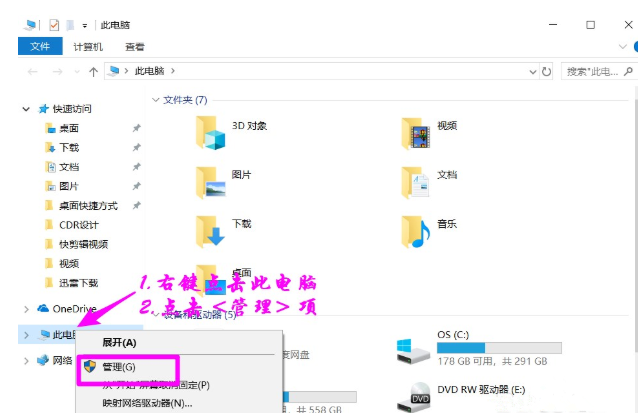
进入“计算机管理”页面,点击存储——磁盘管理,可以看到磁盘情况,选择需要分区的磁盘,
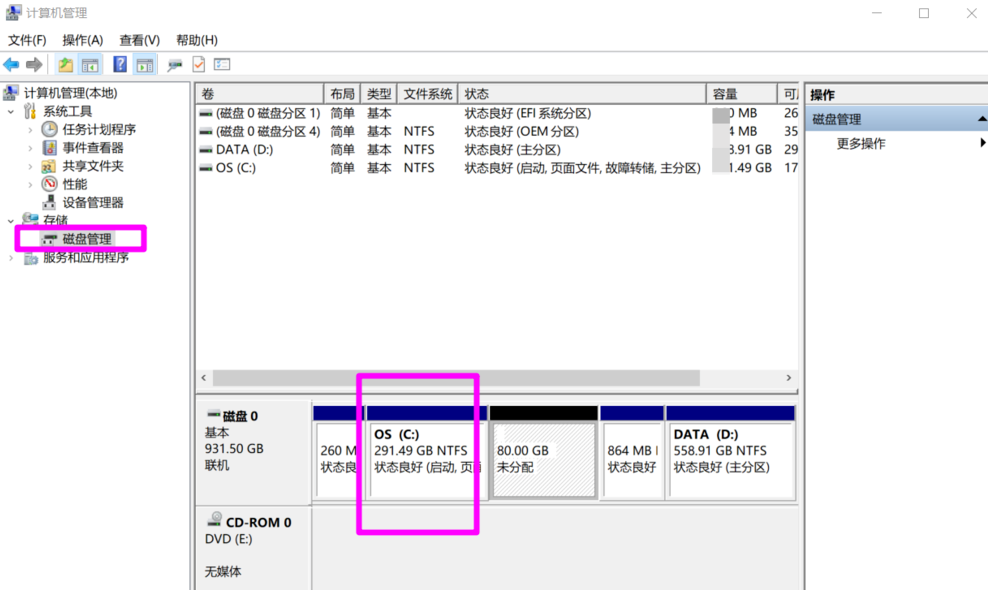
这里我们选择C盘,鼠标右键,在弹出的列表中选择“压缩卷”,
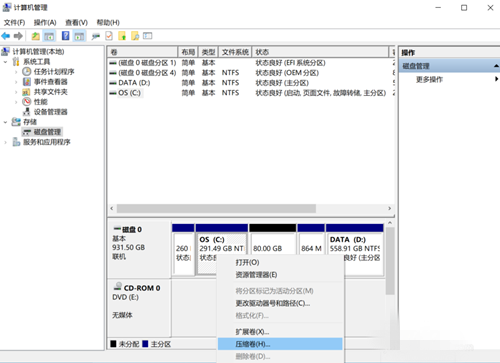
系统开始检测,查看可供压缩的空间,填写需要压缩的空间,点击压缩,
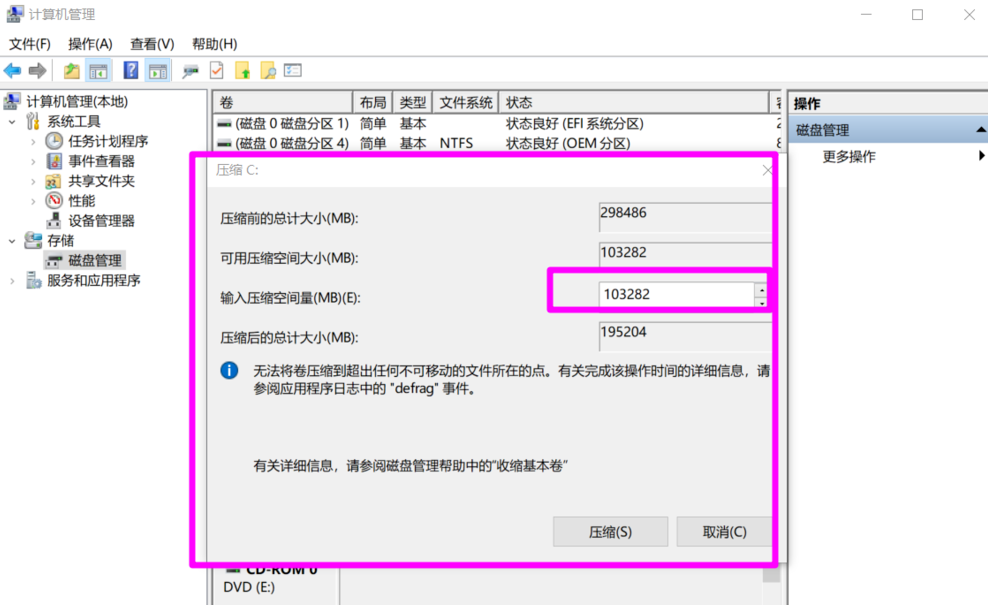
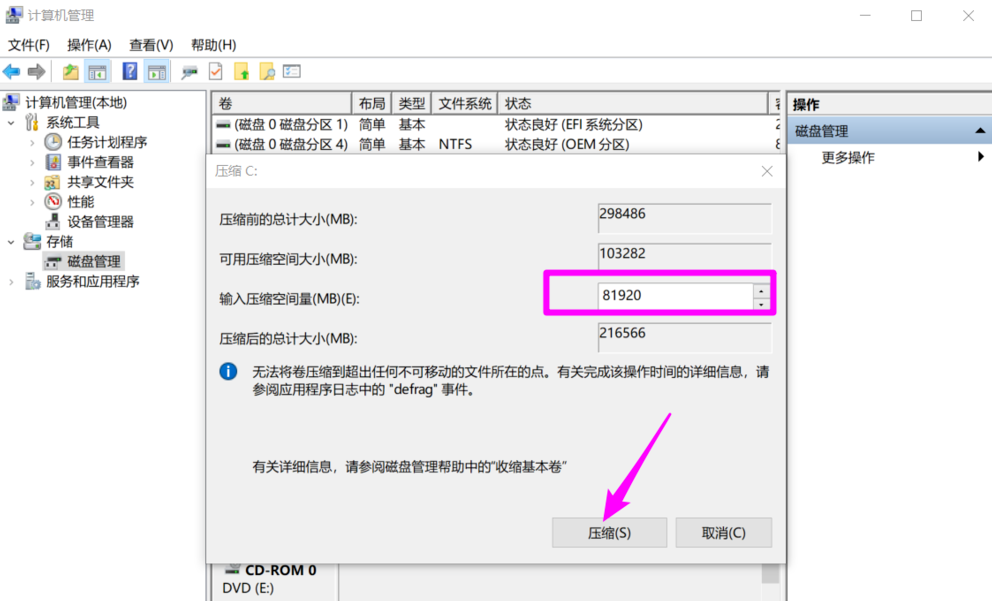
上一页 1 2 下一页
首先进入文件管理器页面,找到“此电脑”选项,鼠标右键该选项,点击“属性”,
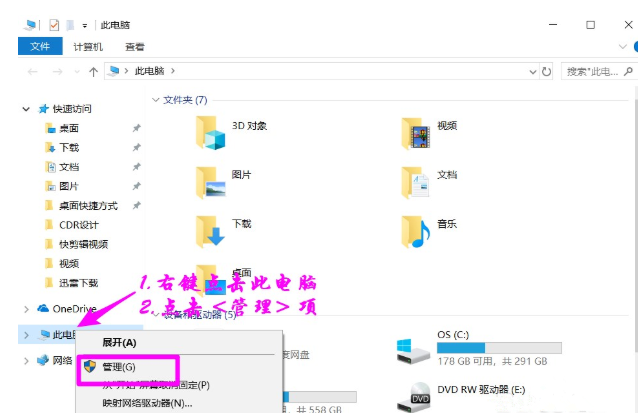
进入“计算机管理”页面,点击存储——磁盘管理,可以看到磁盘情况,选择需要分区的磁盘,
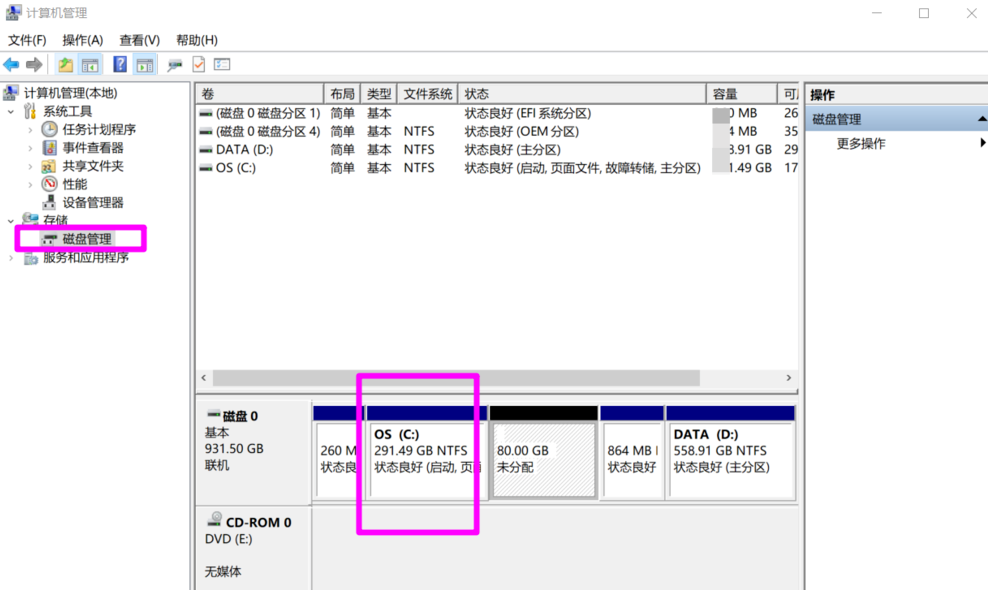
这里我们选择C盘,鼠标右键,在弹出的列表中选择“压缩卷”,
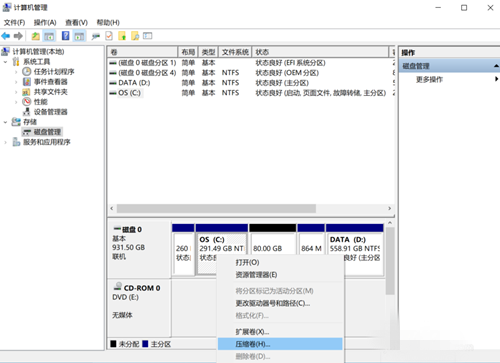
系统开始检测,查看可供压缩的空间,填写需要压缩的空间,点击压缩,
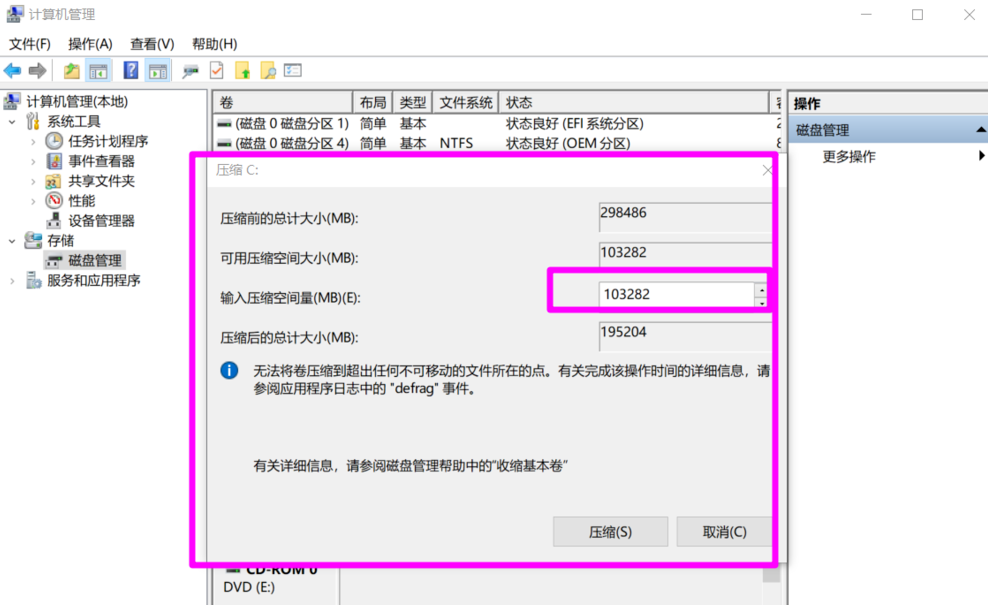
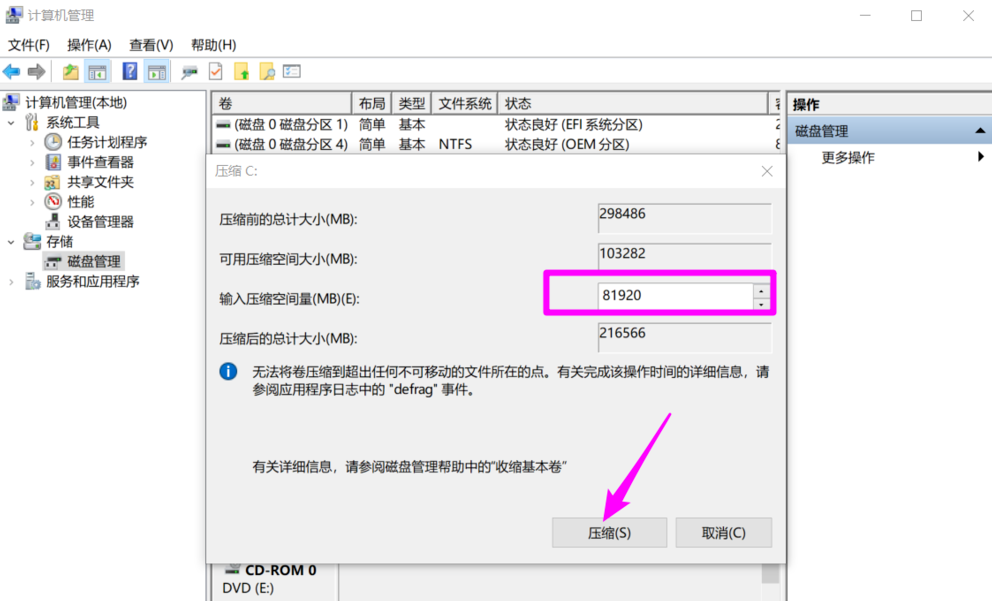
上一页 1 2 下一页